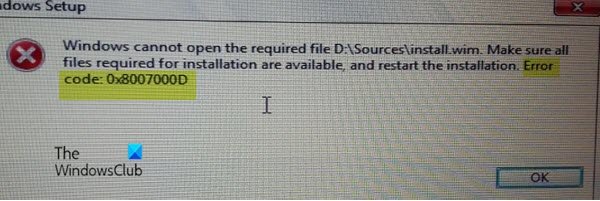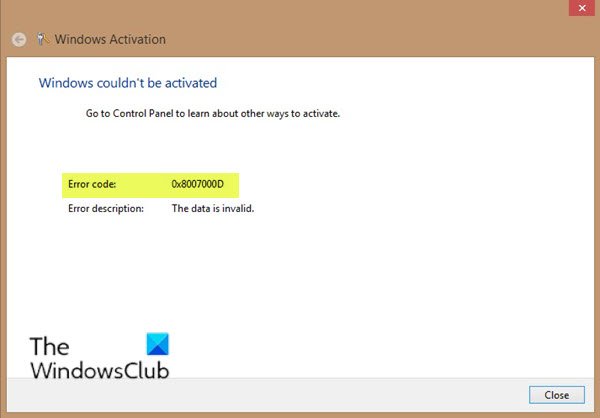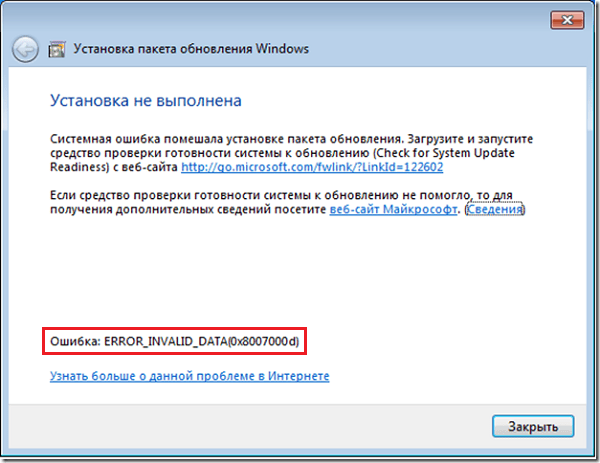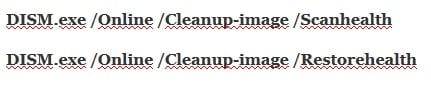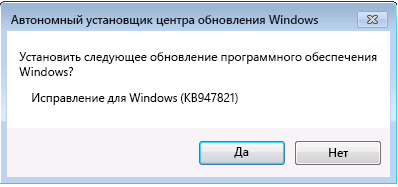не активируется windows 10 0x8007000d
Код ошибки 0x8007000d, решения для всех случаев ее возникновения
Ошибка с кодом 0x8007000d, возникает в нескольких разных ситуациях — при установке Windows, при активации, при установке обновлений Windows, в этой статье я расскажу о всех способах исправления ошибки 0x8007000d в зависимости от ситуации в которой она возникла.
Ошибка 0x8007000d при установке Windows
Указывает на то что установочные файлы повреждены, отсутствуют или не могут быть корректно прочитаны, для исправления ошибки следует использовать другой носитель с установочными файлами — загрузочную флешку или диск заведомо рабочие (проверенные на другом компьютере или ноутбуке), так же крайне не рекомендую использовать сборки, используйте оригинальный образ для создания загрузочных носителей, попробуйте различные программы для записи загрузочной флешки или диска, например UltraISO или Rufus
Ошибка 0x8007000d при активации Windows
Ошибка возникает из-за неправильных прав доступа к ветке реестра — HKEY_LOCAL_MACHINE\SYSTEM\CurrentControlSet\Enum\Root вы можете либо зайти в редактор реестра и вручную дать доступ к этому разделу системной учетной записи (система в русской версии Windows system в английской) либо использовать автоматическое исправление от Microsoft
Ошибка 0x8007000d при установке драйверов
Может возникать из-за несовместимости драйвера, лучшим решением будет поиск более новой версии драйвера который поддерживает работу с вашей версией WIndows, но если это невозможно, попробуйте использовать средство Устранения несовместимости. Кликните правой кнопкой мыши по файлу-установщику для драйвера и выберите «Исправление неполадок совместимости», запустится мастер обнаружения проблем, который предложит решение, соглашайтесь и пробуйте, если не сработает — повторите процесс изменив настройки предложенного исправления
Либо можно выбрать свойства, перейти на вкладку «Совместимость» и установить настройки вручную:
Поставьте галку «Запустить программу в режиме совместимости с:» выберите в выпадающем списке нужную версию Windows и повторите установку. Вкладка «Совместимость», доступна начиная с Windows 7 и выше. Если таким образом проблему решить не удалось — увы, остается только искать совместимый драйвер.
Ошибка 0x8007000d при обновлении Windows
Наиболее часто ошибка 0x8007000d встречается при обновлении Windows, в этом случае ее причин может быть достаточно много, одна из наиболее частых — сбойные секторы на жестком диске, поэтому я бы рекомендовал с проверки Smart и тестирования жесткого диска программами HDDScan, MHDD, Victoria или аналогичными. Тестирование и знание в каком состоянии находится жесткий диск никогда не бывает лишним, особенно если Вы не делаете резервных копий, если с жестким диском все в порядке, переходим ко второму пункту — сбросу компонентов центра обновления к исходному состоянию, для этого необходимо выполнить ряд команд. Запустите командную строку от имени Администратора и далее можете либо вводить команды по одной, либо скопировать все разом и вставить в командную строку. Некоторые команды могут вызывать ошибки, нажимайте «Ок» и не обращайте на них внимания, это нормально:
Если ничего не помогает — пишите в комментарии, разберемся вместе.
Как исправить ошибку 0x8007000d в Windows 10
Кож ошибки 0x8007000d очень обширный и может встречаться в Windows 10 при обновлении, установке и активации системы. В данной инструкции разберем, как исправить код ошибки 0x8007000d в Windows 10 для разных сценариев.
Ошибка 0x8007000d при установке Windows 10
Ошибка 0x8007000d при обновлении Windows 10
Ошибка 0x8007000d при обновлении появляется, если компоненты центра обновления повреждены или имеются поврежденные системные файлы. Разберем пункты, которые должны устранить данную проблему.
1. Запуск SFC и DISM
Запустите командную строку от имени администратора и введите ниже команды по очереди:
2. Сброс компонентов WU
Запустите командную строку от имени админа и введите ниже команды по порядку, нажимая Enter после каждой:
3. Вручную установить KB
4. Обновить при помощи Media Creation Tool
Перейдите на официальный сайт Microsoft и скачайте утилиту нажав на «Скачать средство сейчас«. При запуске утилиты, выберите «Обновить этот компьютер сейчас» и следуйте рекомендациям на экране.
Ошибка 0x8007000d при активации Windows 10
Если ошибка 0x8007000d появляется при активации Windows 10 вводя команды slmgr, то это может быть связано с недостаточным разрешением для корневого каталога.
Ошибка 0x8007000d при установке, обновлении, активации Windows 10
В Ошибка 0x8007000d это довольно необычная ошибка в том смысле, что она возникает в разных сценариях. Вы можете столкнуться с ошибкой при установке, обновлении, обновлении или активации Windows 10. В этом посте мы попытаемся предоставить наиболее подходящие решения, с помощью которых вы можете попытаться успешно решить проблему в отношении соответствующих сценариев ошибок.
См. Разделы ниже для разрешения ошибки в зависимости от того, как вы с ней столкнулись.
Ошибка 0x8007000d при установке Windows 10
Эта ошибка указывает на то, что используемый загрузочный установочный носитель поврежден — поэтому установка Windows 10 не удалась. В этом случае вам нужно будет воссоздать этот установочный носитель и снова попробовать процесс установки — он должен завершиться успешно без каких-либо ошибок.
Ошибка 0x8007000d при обновлении или обновлении Windows 10
В Ошибка Центра обновления Windows 0x8007000d происходит в основном по двум причинам — повреждены системные файлы или компоненты обновления Windows устарели. Это не позволит вам установить какие-либо обновления для Windows, а также не позволит вам обновить Windows 10, если доступна более новая версия.
Когда вы столкнетесь с этой ошибкой, вы не сможете применять ежемесячные исправления безопасности в существующей операционной системе. Иногда вам может удастся инициировать обновление через Центр обновления Windows. Однако это либо не удастся, либо застрянет на определенном проценте.
Итак, если вы столкнулись с этой проблемой, вы можете попробовать наши рекомендуемые решения ниже в произвольном порядке и посмотреть, поможет ли это решить проблему.
Давайте посмотрим на описание процесса, связанного с каждым из перечисленных решений.
1]Запустите средство устранения неполадок Центра обновления Windows.
Чаще всего запуск встроенного средства устранения неполадок Центра обновления Windows устраняет ошибки обновления в Windows 10. После того, как вы запустите средство устранения неполадок и повторно запустите обновление Windows, но по-прежнему получаете сообщение об ошибке, вы можете попробовать следующее решение.
2]Запустить сканирование SFC
Наличие поврежденных / поврежденных системных файлов потенциально может вызвать эту ошибку в Windows 10. В этом случае вы можете запустить сканирование SFC. Запуск этой встроенной служебной программы командной строки сканирует весь компьютер на наличие устаревших или поврежденных / поврежденных файлов и заменяет или восстанавливает такие файлы (если таковые имеются) в зависимости от обстоятельств.
3]Запустить сканирование DISM
Иногда сканирование SFC не может устранить основные причины. В таких случаях следует запустить сканирование обслуживания образов развертывания и управления ими (DISM) — еще один встроенный инструмент для восстановления поврежденных файлов, а также образа системы Windows.
4]Сбросить компоненты Центра обновления Windows до значений по умолчанию.
В этом решении вы можете использовать инструмент сброса агента обновления Windows и посмотреть, поможет ли он вам. Этот сценарий PowerShell поможет вам сбросить клиент Центра обновления Windows. Кроме того, вы можете вручную сбросить все компоненты Центра обновления Windows до значений по умолчанию.
5]Вручную загрузите обновление из каталога Центра обновления Майкрософт (применимо к накопительным обновлениям)
Если у вас возникла эта проблема при установке накопительного обновления через Центр обновления Windows, вы можете вручную загрузить из каталога Центра обновления Майкрософт обновление, которое не удается установить и, следовательно, вызывает ошибку обновления, а затем установить обновление на свой компьютер с Windows 10.
См. Этот пост, если после загрузки обновления и запуска установщика вы получите сообщение об ошибке. Установщик обнаружил ошибку 0x8007000d, данные недействительны ошибка.
6]Непосредственно загрузите Windows 10 ISO или используйте Media Creation Tool (применимо к обновлениям компонентов)
Если у вас возникла проблема с установкой обновлений функций через Центр обновления Windows, вы можете напрямую загрузить последний файл образа ISO Windows 10 с веб-сайта Microsoft. После того, как вы загрузили ISO в место (предпочтительно на рабочий стол) на вашем устройстве, дважды щелкните образ ISO, чтобы смонтировать его как виртуальный диск, затем дважды щелкните значок setup.exe файл, чтобы начать процесс обновления на месте.
В качестве альтернативы вы можете использовать Помощник по обновлению Windows 10 для установки обновления компонентов.
Дополнительные советы по исправлению: Центр обновления Windows, восстановление системы или код ошибки активации 0x8007000D.
Ошибка 0x8007000d при активации Windows 10
и любые подключи. Если эти разрешения были изменены для ключа ‘Root’ или любого подраздела (-ов), вы увидите код ошибки 0x8007000D.
Итак, если вы столкнулись с этой проблемой, вы можете попробовать наши рекомендуемые решения ниже в произвольном порядке и посмотреть, поможет ли это решить проблему.
Давайте посмотрим на описание процесса, связанного с каждым из перечисленных решений.
Прежде чем попробовать любое из приведенных ниже решений, вы можете быстро запустить сканирование SFC, затем сканирование DISM (при необходимости), а затем повторить попытку активации. Если это не решит вашу проблему, вы можете продолжить.
1]Запустите средство устранения неполадок активации Windows 10.
Средство устранения неполадок активации Windows поможет вам решить наиболее часто встречающиеся проблемы с активацией на подлинных устройствах Windows, в том числе вызванные изменениями оборудования. Для этого решения необходимо запустить встроенное средство устранения неполадок активации Windows 10 и посмотреть, поможет ли это. В противном случае вы можете попробовать следующее решение.
2]Выполните чистую загрузку и повторите попытку.
Были случаи, когда некоторые программы мешали процессу активации. Это решение требует, чтобы вы выполнили чистую загрузку — это отключит все активные программы безопасности или сторонние программы, работающие в фоновом режиме. Как только ваше устройство с Windows 10 будет запущено в состоянии чистой загрузки, вы можете попробовать активировать Windows 10 еще раз.
3]Назначьте минимальное разрешение «Перечислить подразделы» системной учетной записи.
Поскольку это операция реестра, рекомендуется создать резервную копию реестра или создать точку восстановления системы в качестве необходимых мер предосторожности. После этого вы можете действовать следующим образом:
Теперь вы можете повторить попытку активации. Если вам по-прежнему не удается выполнить активацию, попробуйте следующее решение.
4]Активировать по телефону
Активация по телефону Microsoft — это один из способов активации продуктов Microsoft Windows или Microsoft Office. Как правило, для этого требуется позвонить в Центр активации Microsoft и устно обменяться информацией об активации.
Надеюсь, этот пост окажется для вас полезным!
Код ошибки 0x8007000d при установке Windows 10
При попытке установки, обновления или активации ОС Виндовс 10 юзер может столкнуться с ошибкой под кодом 0x8007000d, сигнализирующей о повреждении установочных файлов. Указанная проблема может быть вызвана целым рядом причин, связанных с обновлением PC, требуя выполнения ряда шагов для исправления возникшей дисфункции. В данной статье я расскажу о сути данной ошибки, а также поясню, как её исправить.
Причины ошибки
Непосредственный перечень причин, вызывающих данную ошибку, может быть следующим:
Как избавиться от ошибки 0x8007000d в ходе установки Виндовс 10
Для решения данной дисфункции необходимо выполнить следующие шаги, указанные ниже. При этом если вы ставите Виндовс 10 с нуля, и у вас возникла данная проблема, рекомендуется использовать альтернативные инсталляционные файлы, который можно как поискать в сети, так и воспользоваться сайтом Майкрософт.
Шаг №1. Удалите (отключите) лишние программы
Если вы осуществляете установку Виндовс 10 из Виндовс 7 (или просто производите обновление системы) попробуйте отключить (удалить) запущенные сторонние программы, отключите антивирус и брандмауэр, а уже затем попробуйте установить требуемое обновление.
Шаг №2. Используйте специальный инструмент от Майкрософт
Следующим шагом станет применение инструмента устранения неполадок от Майкрософт, позволяющего выявить и исправить проблемы, возникающие при обновлении Виндовс. Скачайте и запустите данный инструмент, и руководствуйтесь его дальнейшими подсказками для исправления ошибки. Если это не дало действенного эффекта, идём дальше.
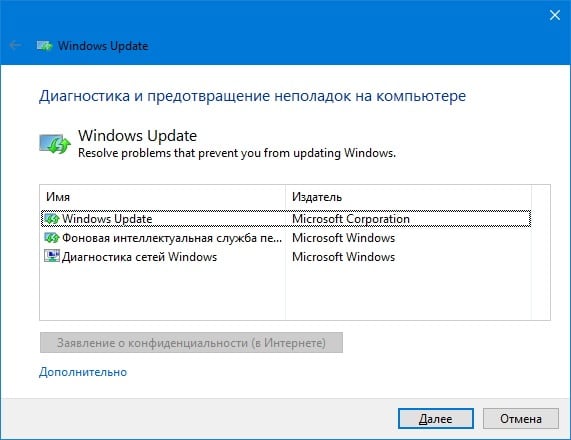
Шаг №3. Восстановите имеющийся образ Виндовс
Запустите командную строку, в которой последовательно наберите следующие директивы:
Затем вновь попробуйте выполнить обновление вашей системы.
Шаг №4. Перезапустите службы обновления
Следующим шагом является перезапуск служб, ответственных за обновление Виндовс.
Шаг №5. Установите обновление «KB947821»
Перейдите на сайт Майкрософт, выберите указанное обновление для Виндовс 10, и установите его в систему.
Затем загрузитесь в безопасном режиме, запустите командную строку, и в ней последовательно введите:
Потом загрузитесь уже в обычном режиме, и просмотрите результат.
Шаг №6. Используйте инструментарий утилиты sfc
Для проверки целостности системных файлов также можно воспользоваться функционалом утилиты sfc, позволяющей проверить, и при необходимости восстановить, целостность упомянутых файлов. Для работы с ней вновь запустите командную строку, в которой наберите:
Шаг №7. Выполните откат системы на раннюю стабильную точку
В некоторых случаях действенным вариантом решения проблемы 0x8007000d в Windows 10 стал откат системы на ранее, более стабильное, состояние.
Заключение
Комплекс перечисленных выше советов позволит устранить код ошибки 0x8007000d при инсталляции Виндовс 10 или её обновлении. Особое внимание советую обратить на первый, третий и пятый шаги – они показали наибольший процент эффективности при избавлении от указанной проблемы.
5 formas de corregir el código de error 0x8007000d (11.19.21)
Mantener Windows actualizado es una de las formas más importantes de proteger su sistema. Microsoft ofrece un sistema de actualización integrado, llamado Windows Update, para que sea más fácil para los usuarios de Windows descargar e instalar nuevas actualizaciones. Windows Update administra todas las actualizaciones para su computadora, incluidas las de su sistema operativo, servicios de seguridad, controladores de aplicaciones y programas.
¿Qué es el código de error 0x8007000d?
El código de error 0x8007000d suele ir acompañado de cualquiera de estas notificaciones:
Vaya al Panel de control para conocer otras formas de activar.
Consejo profesional: escanee su PC en busca de problemas de rendimiento, archivos basura, aplicaciones dañinas y amenazas de seguridad
que pueden causar problemas del sistema o un rendimiento lento.
Escaneo gratuito para problemas de PC 7, Windows 8
Oferta especial. Acerca de Outbyte, instrucciones de desinstalación, EULA, Política de privacidad.
Código de error: 8007000d
Descripción del error: los datos no son válidos.
Se produjo un error al buscar nuevas actualizaciones para su computadora.
Error (s) encontrado (s): el código 0x8007000d Windows Update encontró un error desconocido.
Este problema ocurre cada vez que intenta ejecutar Windows Update para instalar nuevos controladores o actualizaciones del sistema. Cuando vea este error, todo lo que intente descargar o instalar a través de Windows Update fallará al final. Frustrante, ¿no? Obtener este error significa que los usuarios de Windows se están perdiendo importantes actualizaciones de seguridad, nuevas funciones u otras mejoras que son cruciales para el buen funcionamiento del sistema operativo.
¿Qué causa el código de error 0x8007000d? Este error a menudo se asocia con archivos de Windows Update dañados o faltantes. Sin estos archivos, Windows Update no puede continuar con la instalación. Si está instalando una actualización para una aplicación, el error puede ocurrir debido a problemas de compatibilidad.
A continuación, enumeramos varias correcciones para que pueda resolver este error. Puede probar cada uno de ellos para ver cuál resuelve el problema.
Cómo solucionar el código de error 0x8007000d
Antes de comenzar a corregir el código de error 0x8007000d, asegúrese de realizar primero estos pasos básicos para la solución de problemas.
Cierre todos sus programas y reinicie su computadora. Asegúrese de hacer una copia de seguridad de sus archivos en caso de que la reparación salga mal. También puede utilizar una herramienta de reparación de PC para eliminar actualizaciones antiguas y otros archivos innecesarios que pueden estar impidiendo la descarga de nuevas actualizaciones .
Si estas correcciones no funcionan, puede probar los métodos siguientes para resolver el código de error 0x8007000d en Windows 10. Si la primera no funciona, vaya al siguiente método hasta encuentra uno que sí lo hace.
Método n. ° 1: Ejecute el solucionador de problemas de compatibilidad.
Si obtiene el código de error 0x8007000d cuando intenta descargar o instalar un controlador específico, usar el solucionador de problemas de compatibilidad problema.